Kā pārvietoties Word 2007 tabulā
Uzziniet, kā efektīvi pārvietoties Word 2007 tabulā, izmantojot īsinājumtaustiņus un peles darbības, lai optimizētu savu darba plūsmu.
Tā vietā, lai programmā Excel 2019 meklētu konkrētu šūnu, iespējams, vēlēsities meklēt iezīmi vai numuru izklājlapā. Programmā Excel varat meklēt:
Jebkurā izklājlapā varat meklēt noteiktu iezīmi vai numuru. Lai meklētu tekstu vai ciparus, veiciet šīs darbības:
Noklikšķiniet uz cilnes Sākums.
Rediģēšanas grupā noklikšķiniet uz ikonas Atrast un atlasīt.
Tiek parādīta nolaižamā izvēlne.
Noklikšķiniet uz Atrast.
Tiek parādīts dialoglodziņš Atrast un aizstāt.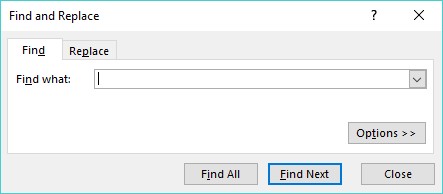
Ja noklikšķināt uz cilnes Aizstāt, varat definēt tekstu vai numuru, kas jāatrod, un jaunu tekstu vai ciparus, lai tos aizstātu.
Ja noklikšķināt uz cilnes Aizstāt, varat definēt tekstu vai numuru, kas jāatrod, un jaunu tekstu vai ciparus, lai tos aizstātu.
Noklikšķiniet tekstlodziņā Atrast ko un ierakstiet tekstu vai numuru, kuru vēlaties atrast.
Ja noklikšķināt uz pogas Opcijas, dialoglodziņš Atrast un aizstāt tiek izvērsts, lai nodrošinātu papildu meklēšanas opcijas, piemēram, meklēšanu parādītajā lapā vai visā darbgrāmatā.
Noklikšķiniet uz vienas no šīm iespējām:

Poga Atrast visu piešķir nosaukumu visām šūnām, kurās ir teksts vai numurs, kuru vēlaties atrast.
Noklikšķiniet uz Aizvērt, lai pazustu dialoglodziņš Atrast un aizstāt.
Tā kā formulas šūnā parāda skaitļus, var būt grūti noteikt, kurās šūnās ir skaitļi un kurās ir formulas. Lai palīdzētu jums atrast, kurās šūnās ir formulas, programmā Excel ir pieejamas divas izvēles:
Lai izklājlapā parādītu (vai paslēptu) formulas, jums ir divas iespējas:
Šis attēls parāda, kā izskatās izklājlapa, kad šūnās parādās formulas.

Parādot formulas šūnās, varat noteikt, kurās šūnās tiek rādīti aprēķini.
Lai iezīmētu visas šūnas, kurās ir formulas, veiciet šīs darbības:
Noklikšķiniet uz cilnes Sākums.
Rediģēšanas grupā noklikšķiniet uz ikonas Atrast un atlasīt.
Tiek parādīta nolaižamā izvēlne.
Noklikšķiniet uz Formulas.
Excel izceļ visas šūnas, kurās ir formulas.
Uzziniet, kā efektīvi pārvietoties Word 2007 tabulā, izmantojot īsinājumtaustiņus un peles darbības, lai optimizētu savu darba plūsmu.
Šajā sarakstā ir iekļautas desmit populārākās Excel funkcijas, kas attiecas uz plašu vajadzību klāstu. Uzziniet, kā izmantot <strong>Excel funkcijas</strong> efektīvāk!
Uzziniet, kā pievienot papildu analīzes slāņus jūsu Excel diagrammām, lai uzlabotu vizualizāciju un sniegtu precīzākus datus. Šis raksts apraksta visas nepieciešamās darbības.
Uzziniet, kā iestatīt <strong>rindkopas atkāpi</strong> programmā Word 2013, lai uzlabotu dokumenta noformējumu un lasāmību.
Uzziniet, kā pareizi ievietot slejas programmā Word 2010, lai uzlabotu jūsu dokumentu formātu un struktūru.
Apsveriet iespēju aizsargāt Excel 2007 darblapu, lai izvairītos no neplānotām izmaiņām. Uzziniet, kā aizsargāt un atbloķēt šūnas, lai nodrošinātu datu integritāti.
Programmas Excel 2013 PMT funkcija aprēķina periodisko mūža rentes maksājumu. Šī funkcija ir būtiska hipotekāro kredītu maksājumu plānošanai.
Mācieties, kā veikt t-testus Excel programmā, izmantojot datus un aprakstot trīs t-testu veidus, kas noderēs jūsu datu analīzes procesā.
Uzziniet, kā filtrēt datu sarakstu programmā Excel 2016, lai ērti paslēptu nevēlamus ierakstus un strādātu tikai ar nepieciešamajiem datiem.
Uzziniet, kā vienkārši pievienot datu etiķetes diagrammai programmā Excel 2007. Palīdziet noteikt vērtības, kas tiek rādītas katrā datu punktā, izmantojot dažādas izvietošanas un formatēšanas iespējas.







